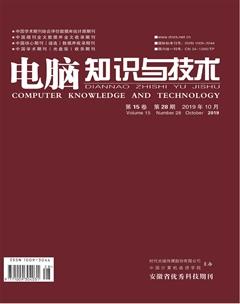基于Excel VBA智能排课显屏系统
张丹丹



摘要:该系统针对目前高职院校机房排版的烦琐性,出于自主研发、缩减教学成本、减少改善工作流程等探讨,研发出机房课表显屏系统。该显屏系统的研究主要分为三块:课表查询及显屏卡、排课表、显屏软硬件配合。本系统基于excel及其VBA应用,对排课、课表导入、查询、打印、显屏功能做开发。使用到excel中万能数组公式制作排课表、VBAApplication.OnTime、ActiveWindow.ScrollColumn等函数制作自动翻页显屏、vlookup()制作显屏表、。本系统已投入使用一学期,效果显著,受到使用者及师生的广泛好评。
关键词:Excel排课;显屏;VBAApplication.OnTime;ActiveWindow.ScrollColumn;数组公式
中图分类号:G434 文献标识码:A
文章编号:1009-3044(2019)28-0234-02
1 课题研究背景及特点
高职院校机房排课有其特殊性,每日安排均会涉及课程、人数、节次等限制,导致机房使用的多变性。目前通过调研我市高校仍大部分采用手工排课及排版显示。其中排课易“撞车“;而排版过程中,学校也多提供白板,将每日课程用白板笔写入白板或购买磁性贴牌,供师生查看每日课表,这样操作不仅烦琐,而且易错。目前本人所在高职院二级学院计算机机房按专业分三类:计算机基础类(公共类)、计算机网络和软件专业类、数控技术相关类,总共涉及15个机房,每类分5个机房,人数大致为40、50、60、90不等,一学期的机房总课时将近6000课时,100多个行政班级、使用人数将近3000人。这样计算日均有60课时,对于每日排课、排版都较为烦琐,于是我使用excel制作了显屏查询卡,和相应的排课系统表。完成后,我不仅减小排课思考过程,而且还可以快速显示和打印每日排课表,方便快捷、简单易用、排版上无出错率、查看清晰、提高了工作效率,真正实现办公自动化,改善传统的工作流程,缩减教学成本。
2 排课模块
2.1模块论述
在《排课表》中我设计了机房选项下拉菜单,从以往手动排课经验来看,经常会出现机房冲突的情况,在这张排课表中,每日每节次,机房号只对应一次选择机会,避免了机房冲突的可能。在具体实现中,我采用万能数组公式:index(small(if(row()))),制作出下拉菜单选项仅能选择一次的功能。具体我设计了几个辅助列:<下拉机房>、<星期节次机房>(包含周一至周五1-8节课)、<剩余机房>(包含周一至周五1-8节课)、<剩余数量>(包含周一至周五1-8节课)。在<星期节次机房>列,我分列填入周一至周五1-8节课和每个机房号合并的内容,如:一12 2C509,代表周一1-2节2C509机房号。在对应的<剩余机房>列输入如下公式:
我把上述公式稍作翻译:=right(index(机房源列,small(if(countif(下拉机房列,机房源列)=0,row(机房源列),4^8),row(A1)))&””,5),按ctrl+shift+enter产生数组公式,在这里可以使用普通公式,如果使用普通if()会产生空格,这样下拉菜单中也包含空格,而无法产生连续的数组形式的数据。这是一个使用万能公式制作的典型的一次性下拉选项,但在排课表中,机房随星期、节次不断重复使用,除了以上辅助列、数组公式产生作用外,本人还在<数据有效性>中输入如下公式:=IF($A$2="一1、2",OFFSET($H$2,0,0,$J$2,1),OFFSET($I$2,0,0,$K$2,1)),这样可以根据每日节次不断重复使用机房。
2.2公式论述
以上所述万能数组公式首先使用countif()对比<机房源>列与<下拉菜单>列,显示出<机房源>列中机房号出现0次的机房,这里已产生了一串数组,再巧妙的使用small()参数row(A1) ,且相对于参数4^8即65536,将数据行号较小的一一提取,最后使用index()在<机房源>列返回数据。因为需想让排课老师更清晰的选择排课机房,我最后使用right()仅提取机房号。<偏移数量>也是至关重要的,结合countblank()计算剩余选项的数量。在数据有效性中,我使用if()、offset()选择性偏移对应的有效数据,即排出下拉菜单中空格,又根据星期节次进行选项重复使用。在此,不得不提offset(),参数严丝合缝的完善下拉菜单,如参数从坐标开始,此例中不偏不倚,即偏移行列为0,但偏移度却选择<剩余数量>。
3 翻页模块
3.1翻页模块论述
该模块我设置了两个Activex命令按钮,一个翻页功能,一个结束功能。点击翻页按钮后,我可以设置每隔6秒滚动至excel 表的下一个窗口,可在三个窗口间无限循环播放排课表,直至我单击结束按钮。
进入VBE界面后,將结束按钮的caption设置为“结束”。翻页按钮的caption设置为“6”。在资源工程窗口双击sheet1,选择翻页的click(),在里面输入click()的事件,如结束按钮标题更改成“播放中”,翻页标题改成“0”,ActiveWindow.ScrollColumn = 1,滚动至第一列,接着引用start()过程,最后新建一个模块,创建三个过程Sub endtime()、Sub start()、Sub times()。过程代码如下图:
3.2翻页代码论述
在这段代码中,主要使用Application.OnTime Now + TimeValue("00:00:05"), "times"来循环播放机房排课表。代码中时间是每隔五秒执行 sub times(),这里使用OnTime定时器可以高效的实现循环操作。在Sub times()过程中,先使用if判定ActiveSheet.结束按钮对象的caption属性是否为“结束”,如果是,则将ActiveWindow对象调用ScrollColumn属性,设置滚动列至第一列;接着调用val判断ActiveSheet.翻页的Caption标题值是否12,是则让Caption属性变为0,滚动至第一列,并且跳转到 sub start();否则,ActiveSheet.翻页的Caption即为6,改情况下,就将Caption标题值加6,同时赋值给ActiveWindow.ScrollColumn,滚动列至此值。最后在Sub endtime()中调用Application.OnTime Now + TimeValue("00:00:00"), "times", , False,不执行任何过程以此结束操作。
4 Excel查屏模块
4.1查屏模块论述
该查屏模块主要支持排课表数据导入、提供日课表查询、快捷打印等功能。主要使用EXCEL查找函数vlookup()实现。查询显屏涉及三条件:日期、节次、实验室名、但因該函数查找条件唯一,故将三条件合而为一,数据关联表分别是:《显示屏》和《课表导入》。其中《显示屏》结构如图所示:
从图中可见实验室名称、节次、日期等表格字段的排列,本人在每列底下分别将对应得实验室及节次、日期进行合并形成唯一的查询参数,同时在《课表导入》首列同样将该表中相同三字段进行合并,这样形成两边关联的关键值。然后回到《显示屏》表中,对每个机房排版单元格写入或复制vlookup()公式,例如某个日期2C509实验室1-2节课单元格的上课班级公式为:
4.2查屏公式论述
Vlookup() 有三个参数:查找值、查找范围、查找模式。两张表需挑选出唯一关键字作为查找值,其中参数<查找值>位于写入公式的数据表、而<查找范围>位于关联的另一张数据表,同时注意<查找范围>所在表的<查找值>必须置于该表首列,最后查找模式选择<精确匹配>。根据导入的课表数据可自动生成供师生查看的机房安排表,还可根据日期自动查询当日的机房排课情况,设置自动打印区域方便快捷打印。
参考文献:
[1] 刘永富.Office VBA开发经典[M].北京:清华大学出版社,2019.
[2] 伍云辉.Excel VBA典型实例大全[M].北京:电子工业出版社,2008.
[3] 许小荣.Excel VBA语法与应用手册[M].北京:电子工业出版社,2010.
[4] 新英.EXCEL VBA在教育管理中的应用[J].智库时代,2019(6).
[5] 无私为大家.VBA定时器说明书[DB].[2010-05-14].https://www.docin.com/p-54707081.html.
[6] 瑞德空间.Excel与VBA程序设计[DB].[2008-08-20]. https://www.docin.com/p-818803.html.
[7] kuangjingxia.ExcelVBA编程教程[DB].[2010-10-11]. https://www.docin.com/p-87219880.html.
[8] Whyte.Excel+VBA与数据库[DB].[2010-08-06].https://www.docin.com/p-69051033.html.
【通联编辑:王力】